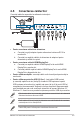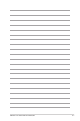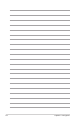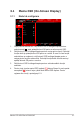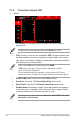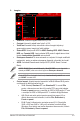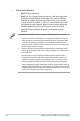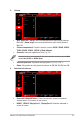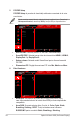User Guide
Table Of Contents
- Cuprins
- Notificări
- Informaţii privind siguranţa
- Îngrijire şi curăţare
- Takeback Services
- Informaţii despre produs pentru eticheta energetică UE
- Capitolul 1: Prezentare produs
- 1.1 Bun venit!
- 1.2 Conţinutul ambalajului
- 1.3 Prezentare monitor
- Capitolul 2: Configurare
- 2.1 Montarea piciorului/bazei
- 2.2 Gestionarea cablurilor
- 2.3 Demontarea piciorului/bazei (pentru montare pe perete VESA)
- 2.4 Reglarea monitorului
- 2.5 Conectarea cablurilor
- 2.6 Pornirea/Oprirea monitorului
- Capitolul 3: Instrucţiuni generale
- 3.1 Meniu OSD (On-Screen Display)
- 3.2 Aura
- 3.3 Prezentare specificaţii
- 3.4 Dimensiuni contur
- 3.5 Depanare (Întrebări frecvente)
- 3.6 Moduri de operare suportate
2-5Monitor LCD ASUS Seria PG32UQXR
2.5 Conectarea cablurilor
Conectaţi cablurile respectând următoarele instrucţiuni:
• Pentru conectarea cablului de alimentare:
a. Conectaţi cu grijă adaptorul pentru alimentare la intrarea DC IN a
monitorului.
b. Conectaţi un capăt al cablului de alimentare la adaptorul pentru
alimentare şi celălalt la o priză.
• Pentru conectarea cablului HDMI/DisplayPort:
a. Conectaţi un capăt al cablului HDMI/DisplayPort la mufa HDMI/
DisplayPort a monitorului.
b. Conectaţi celălalt capăt al cablului HDMI/DisplayPort la mufa HDMI/
DisplayPort a dispozitivului dvs.
• Pentru utilizarea căştilor: conectaţi cablul audio la mufa jack pentru căşti a
monitorului.
• Pentru utilizarea porturilor USB 3.2 Gen 1: Luaţi cablul USB furnizat
şi conectaţi capătul mai mic (de tip B) al cablului USB upstream la portul
USB upstream al monitorului şi capătul mai mare (de tip A) la portul USB al
computerului dumneavoastră. Asiguraţi-vă că pe computerul dumneavoastră
aveţi instalată cea mai nouă versiune a sistemului de operare Windows 10/
Windows 11. Acest lucru va permite funcţionarea porturilor USB de pe monitor.
Când aceste cabluri sunt conectate, puteţi selecta semnalul dorit de la elementul
Selectare introducere din meniul OSD.
Dacă trebuie să înlocuiţi cablul de alimentare sau cablul/cablurile de conectare,
contactaţi serviciul cu clienţii ASUS.
Cablul USB poate fi utilizat pentru actualizarea firmware-ului.